電卓の基本的な使い方は誰でも知っていると思いますが、使ったことのないキーがあるという人も少なくないはず。
電卓の便利機能を使いこなしている人は少数派かもしれません。
この記事では、知っているともっと便利になる電卓の機能と使い方について解説します。
電卓スキルが身につけば、業務効率がアップすること間違いなし!
簿記等の検定試験等を受ける人にとっても、限られた時間で早く正確に電卓を使えることはとても重要です。
目次
これだけは知っておきたい電卓のキーと機能
数字キーと÷、×、-、+、=を使った基本の計算方法については、皆さんご存知だと思うので省略します。
まずは、ほぼすべての電卓に備わっている主要キーの機能から解説していきます。
この記事では、カシオ製の電卓機能をベースに、なるべく他社製品の機能も確認しながらまとめています。
クリアキー[C] とオールクリアキー[AC]
数字を消去したいときに押すのがクリアキー[C]です。
電卓を使うなら絶対に使うボタンですが、使い分けができている人は実は意外と少ないかも!?
| [C] | クリアキー | 表示している数値を消去する(メモリーの内容は残る) |
| [CE] | クリアエントリーキー | 表示されている数値のみクリアする(計算済みの式は残る) |
基本的には、直前に入力した数値を消すのがクリアキーです。
同じ[C]というボタンでも、押したときに消去される対象範囲が機種やメーカーによって異なるので注意してください。
[CE]というキーがない機種もあります。
[AC] または [CA] | オールクリアキー クリアオールキー | これまでの計算・数値をすべて消去する |
※[AC][CA]を押したときの動作は機種やメーカーによって多少異なり、メモリーした数字・グランドトータルメモリーも含めてすべてクリアする場合と、メモリーの内容が残る場合とがあります。(取扱説明書で確認しましょう)
メモリーについては後述します。
使いこなせると便利で時短!メモリー機能
[M]の文字が入ったキーは、メモリー機能に関係するボタンです。
メモリー機能とは、簡単にいうと 一時的に数値を記憶させておき あとでそれを呼び出して計算する機能です。
メモリー機能を使いこなせると、複雑な計算結果を電卓だけで打ち出せるようになり、紙とペンを使って途中の計算結果をメモする必要がなくなります。
[MC] [CM] | メモリークリア | メモリーに記録した数字を消去する |
[MR] [RM] | メモリーリコール | メモリーに記憶されている数値を呼び出して表示する |
[MRC] [RM/CM] [R・CM] | メモリーリコールクリア(※MCとMRが一緒になったキー) | 1度押すとメモリーを呼び出し、もう1度押すとメモリーをクリアする |
| [M-] | メモリーマイナス | メモリーから直前の数字を引く(減算) |
| [M+] | メモリープラス | メモリーに直前の数字を足す(加算) |
メモリーキーは使い慣れるまでは訳が分からなくなりがちですが、使い慣れるととても便利な機能です。
メモリー機能の詳しい使い方について知りたい方は、下記の記事をご覧ください。
知って得する便利キーと機能
計算に役立つ基本の便利キー
| [+/-] | プラスマイナスキー (サインチェンジキー) | 正と負(プラスとマイナス)を変更する |
正数と負数を切り替えるためのボタンです。
簿記では特にとてもよく使う地味に便利なキーです。
税計算・割合計算
| 税抜 | 表示されている数値を税抜額にする |
| 税込 | 表示されている数値を税込額にする |
| % | パーセント計算をする |
自分で計算式を入力しなくても、ワンプッシュで税込・税抜を表示できるのは便利ですよね。
ちなみに税率は変更することができるので、税制改正等で税率が変わっても電卓を買い替える必要はありません。(税率変更の仕方については、取扱説明書をご確認ください。)
[%]は、割合・割増し・割引きなどの計算をするときに使用します。
使える!便利キー
電卓によっては備わっていないキーですが、あるととても便利な機能キーです。
入力ミス時の強い味方!桁下げキー
[→] [▶] | 桁下げキ― | 電卓のディスプレイに表示されている1番右の数字を消す |
電卓のディスプレイに表示されている1番右の数字を消すことができ、続けておすと押した分の数字がひとつずつ消えていきます。
パソコンのキーボードでいうと、BackSpaceのようなイメージです。
桁が多い数字を打っていて入力ミスをしたとき、クリアキー[C]や[CE]を使うと数字を最初から打ち直さなければなりませんが、桁下げキーを使えば打ち間違えた部分だけを入力しなおすことができ、時短になります。
電卓だけで総合計を出せる!GTキー
| [GT] | グランドトータルキー | 総計を表示する |
[=]を押してだした答えを自動的に合計して、計算結果の総合計をだすことができる機能です。
複数回の連続した計算をして、最終的にその総合計を出したいときにとても便利な機能です。
このキーがあれば、もう紙とペンは必要なし!電卓だけで計算が完了します。
つまみをずらして調節するセレクター
端数処理方法を指定する「ラウンドスイッチ」
F、CUT、UP、5/4のどれかを指定できるようになっているスイッチ(つまみ)は、ラウンドセレクターといいます。
これは小数点以下の端数処理方法を指定するためのものです。
| F | 小数点以下を表示可能な桁数表示する |
| CUT | 小数点以下の指定桁未満を切り捨てる |
| UP | 小数点以下の指定桁未満を切り上げる |
| 5/4 | 小数点以下の指定桁数までを四捨五入する |
簿記では、小数点以下の数字をどう処理するかを自分で判断しなければならない問題があるので、[F]にしておくのが一般的です。
小数点以下の桁数を指定する「小数点スイッチ」
5,4,3,2,1,0,ADD2のどれかを指定できるようになっているスイッチが、小数点セレクターというスイッチ(つまみ)です。
小数点以下の桁数を指定するためのものです。
先述した「ラウンドスイッチ」とも関係があります。
| 5,4,3,2,1,0 | ラウンドスイッチが「CUT、UP、5/4」になっているとき、小数点以下を何桁まで求めるかを指定する |
| ADD2 | アドモード計算といい、自動的に小数点第2位で小数点が表示される ドル、ユーロ等を、補助通貨(セント)で計算するときに便利な機能 |
あまり使う機会がないかも?
日常的に頻繁に使うことはなさそうですが、いざというときには強い味方になってくれるキーもあります。
| MU | マークアップキー | 売価計算、原価計算等を行う |
| √ | ルートキー | 開平計算を行う 表示されている数値の平方根を計算 |
| 日数/時間 | 期間の日数や日付の加算・減算、日付による定数計算、時間・分・秒単位で時間計算ができる | |
電卓の選び方
電卓を購入するときには、用途に合わせた機能が備わっているかを重視することをおすすめします。
メーカーや機種によって、搭載されている機能やキーの配置に差があります。
最近は見た目もおしゃれでかわいらしいものがありますが、ぜひ下記の4つのポイントも重視して選んでみてください。
電卓を購入するときは、キーの配置に注目してみることをおすすめします。
特に買換えのときは、これまで使っていた電卓とキーの配置が違うものを購入すると、打ち間違いが増えて何度も打ち直すことになりプチストレスとなります。
特にクリアキーは、電卓を使うときに必ず押すキーなので重要ですが、左下にあるタイプや右上にあるタイプ等、メーカーによってまったくの別方向にあるので要注意です。
たまに簡単な計算をする程度で、四則計算さえできれば問題ないという人はあまり気にする必要はないかもしれませんが、経理・会計や簿記等で電卓を使用する人にとっては機能面が重要です。
筆者個人としては、桁下げキー[→][▶]があるかどうかは重要視しています。
簿記をするなら[00]のキーがあるとなお良しです。
日常使いなら10桁(十億単位)でも問題ないと思います。
経理・会計や簿記等で電卓を使用するなら12桁(千億単位)以上あった方が安心です。
電卓の大きさも重要です。
電卓のサイズが大きいと キーも大きいですし、電卓そのものが小さければキーも小さくなります。
カードサイズの小さな電卓は、持ち運びには便利ですがキーの打ち間違いをしやすい面もあります。
用途に合わせて選ぶと良いですね。
サイズとは関係ありませんが、筆者個人的には、ディスプレイに傾斜がついている、または傾斜を調節できるものが好みです。
電卓は、用途に合わせて必要な機能を備えたものを選びましょう。
経理や会計業務、簿記や検定試験で使う場合は、桁数が多く機能も充実した実務電卓を。家庭用で使う場合は一般的な卓上電卓や小型タイプでも充分なので、見た目重視で選ぶのもありだと思います。
自分にあったメーカー・機種を見つける「選ぶ楽しみ」もありますね。
機能重視!どれを購入したらよいのか...と迷ったらこちらのタイプをおすすめします。 |
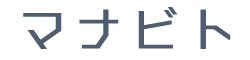











![電卓の[M+][M-][MR][MC]って何?メモリー機能を使いこなそう!](https://worker-training.com/manabito/wp-content/uploads/2022/05/dentaku-memorytop-300x169.jpg)